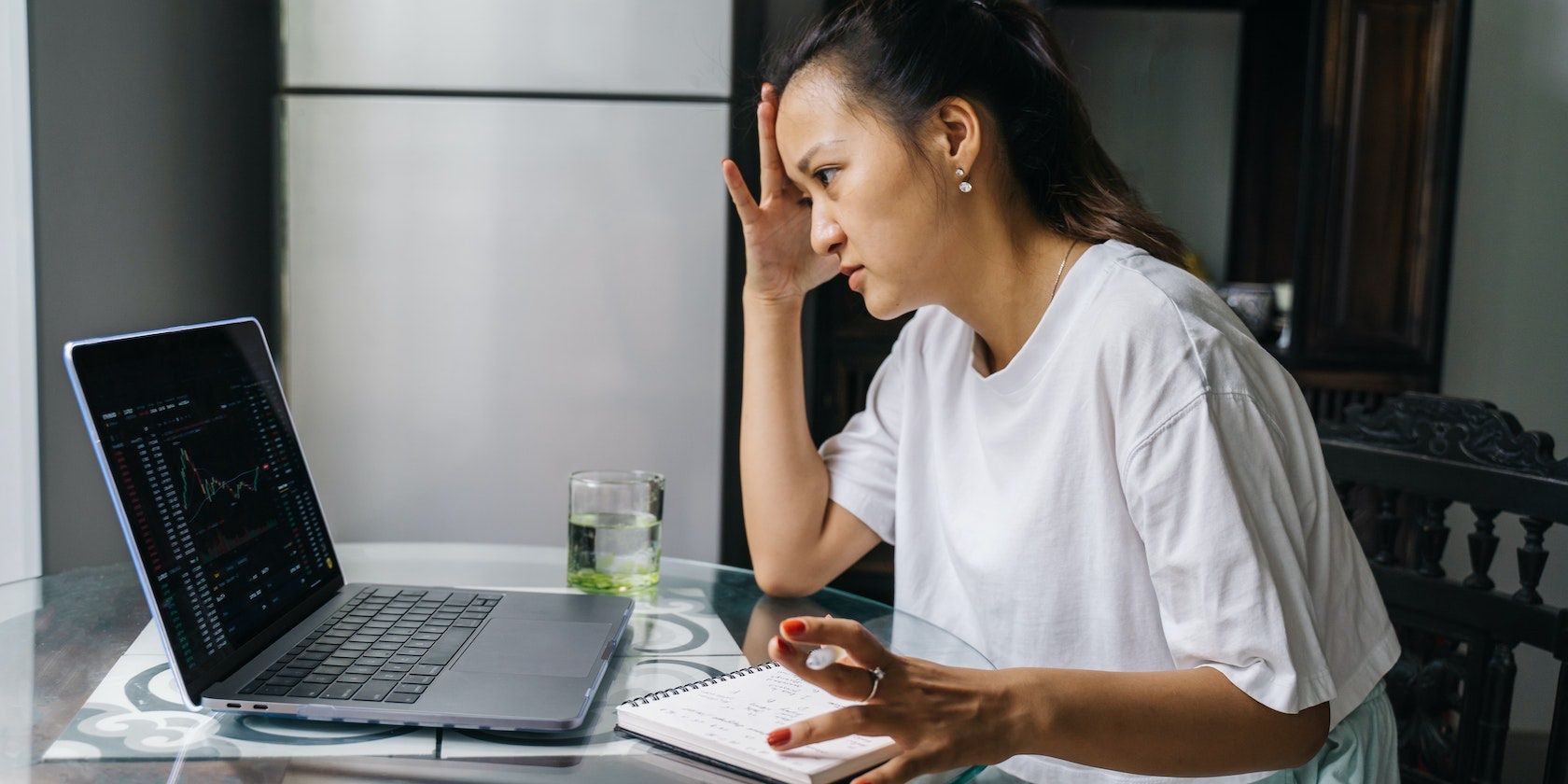هیچ چیز بدتر از گم کردن لپ تاپ یا دزدیده شدن آن نیست. اما اگر همین الان این ویژگی را فعال کنید، می توانید به راحتی لپ تاپ خود را در آینده ردیابی کنید.
هیچ چیز بدتر از این نیست که بفهمید لپ تاپ خود را گم کرده اید یا به سرقت رفته اید. خوشبختانه، به لطف خدمات موقعیت یابی، مکان یابی دستگاه های نابجا آسان تر شده است، و ویندوز دارای برخی از ویژگی های امنیتی عالی از جمله امکان تعیین مکان لپ تاپ گم شده است.
اما قبل از سرقت لپ تاپ باید آن را روشن کنید! پس چگونه می توانید این کار را انجام دهید؟ آیا واقعاً می توانید دستگاه ویندوز خود را در صورت گم شدن ردیابی کنید؟
چگونه ویژگی Windows My Device را فعال کنیم؟
اگر هرگز با لپ تاپ خود از خانه خارج نمی شوید، احتمال گم شدن یا دزدیده شدن آن بسیار کم است. اما اگر مجبورید آن را در سفر با خود ببرید، این ویژگی امنیتی ویندوز به شما کمک می کند از لپ تاپ خود در سفر محافظت کنید.
برای فعال کردن این ویژگی، باید به عنوان یک سرپرست وارد سیستم شوید. پس از انجام این کار، تنظیمات ویندوز را اجرا کنید و به Privacy & Security بروید. در آنجا، کلید کنار Find my device را فعال کنید.
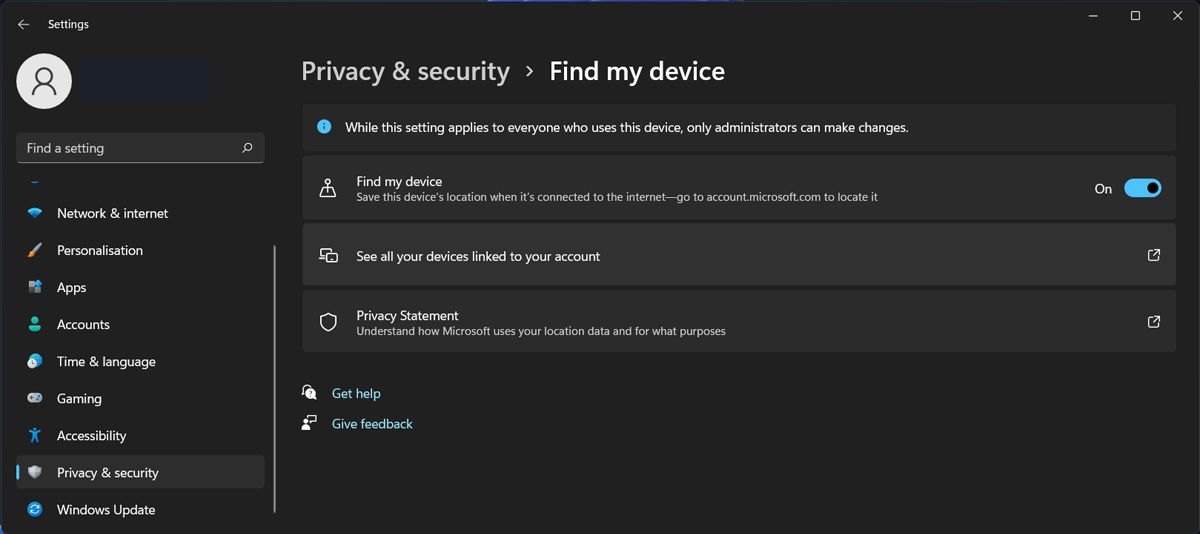
برای اینکه قابلیت Find My Device کار کند، باید خدمات موقعیت مکانی را در لپ تاپ خود فعال کنید. اگر این کار را انجام نداده باشید، ویندوز پیام This device can’t be location زیرا تنظیمات مکان خاموش است را نشان می دهد. برای فعال کردن آنها، روی دکمه تنظیمات مکان کلیک کنید.
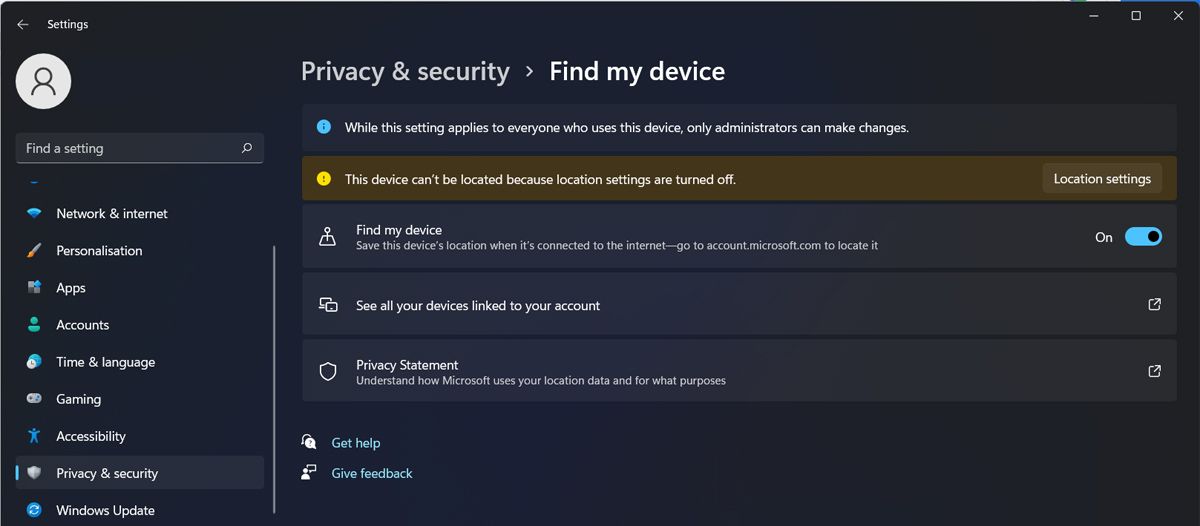
همچنین، میتوانید تنظیمات موقعیت مکانی خود را با رفتن به تنظیمات > حریم خصوصی و امنیت بررسی کنید. در آنجا، به قسمت «مجوز برنامه» بروید و روی مکان کلیک کنید.
چگونه دستگاه ویندوز خود را پیدا و قفل کنیم
برای بررسی مکان دستگاه خود، به account.microsoft.com/devices بروید. لیستی از دستگاه های مرتبط با حساب مایکروسافت خود را مشاهده خواهید کرد. لیستی از دستگاههایی که این ویژگی را روشن کردهاند، وجود خواهد داشت که اطلاعات مربوط به آخرین زمان و مکان قرارگیری دستگاه را نشان میدهد. روی Find my device کلیک کنید و می توانید موقعیت مکانی آن را روی نقشه ببینید.
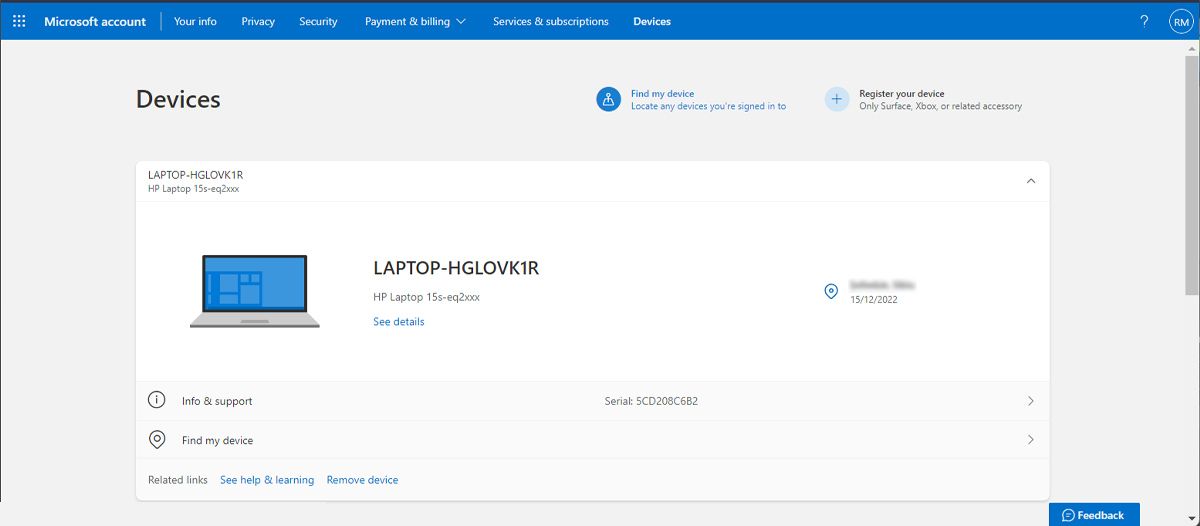
این ویژگی تنها زمانی کار می کند که رایانه شما به Wi-Fi متصل باشد. تا زمانی که دستگاه آنلاین است، مکان به صورت دوره ای به روز می شود.
مکان دستگاه خود و درصد باتری فعلی آن را میبینید، بنابراین میتوانید بفهمید که دستگاه شما چقدر میتواند روشن بماند.
برای قفل کردن هر کسی از لپ تاپ خود، روی دکمه قفل کلیک کنید. همچنین به شما امکان می دهد پیامی بنویسید که بر روی صفحه نمایش دستگاه شما نمایش داده می شود. پس از قفل کردن دستگاه، می توانید رمز عبور آن را تغییر دهید.
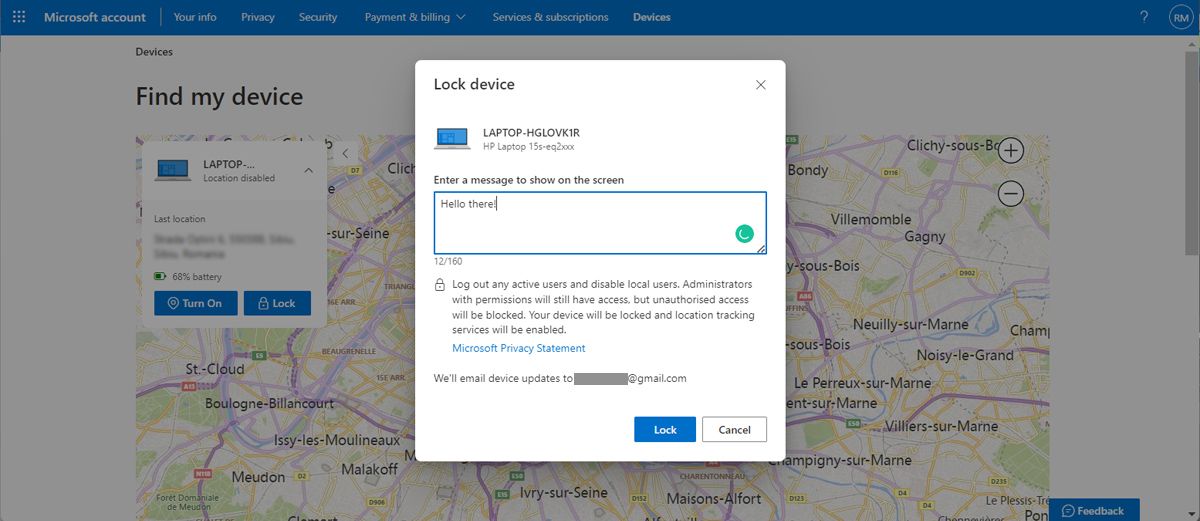
با این حال، اگر از حساب تحصیلی یا کاری استفاده میکنید، «دستگاهم را پیدا کن» کار نمیکند. و حتی اگر بتوانید دستگاه خود را شناسایی کنید، هیچ گزینه ای برای بررسی فعالیت دزد احتمالی یا محافظت از داده های خصوصی خود به شما نمی دهد. در این مورد، شما باید از یک برنامه شخص ثالث استفاده کنید.
برخی از بهترین برنامه ها برای پیدا کردن و محافظت از لپ تاپ شما عبارتند از:
- LockitTight.
- طعمه.
- نرم افزار FrontDoor.
لپ تاپ خود را با LockitTight پیدا کنید
LockitTight دارای ویژگیهای فراوانی است که به شما این امکان را میدهد تا مکان لپتاپ خود را به طور کارآمد پیدا کنید و حتی از هر کسی که آن را دارد جاسوسی کنید. LockitTight علاوه بر ارسال گزارشهای موقعیت مکانی، اسکرینشاتها، گزارشهای کلیدی، محتوای کلیپبورد و تاریخچه مرورگر را به شما نشان میدهد.
همچنین با استفاده از وب کم دستگاه شما عکس می گیرد تا بتوانید به سرعت سارق را شناسایی کنید.
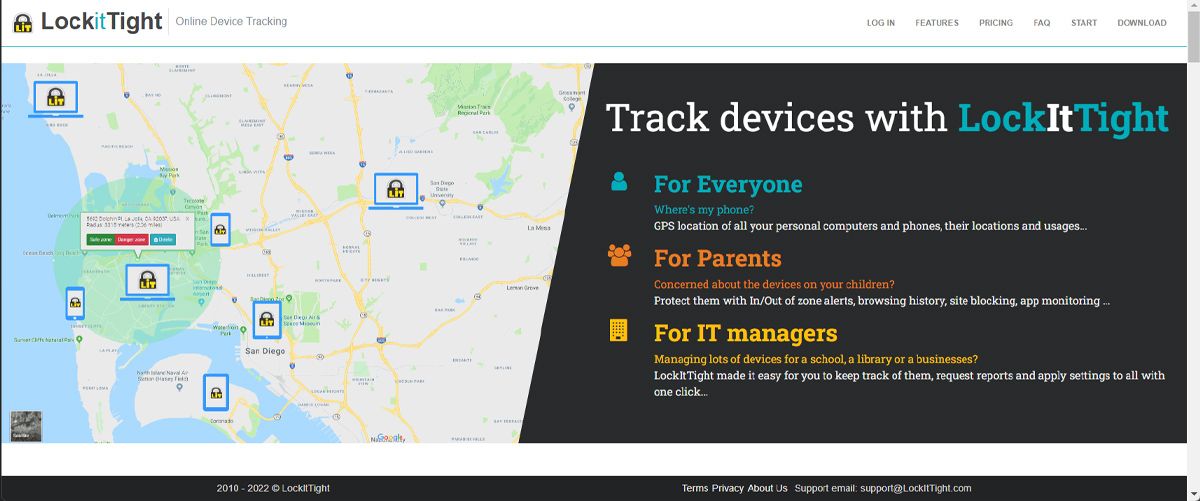
بهترین چیز در مورد LockitTight این است که به شما کمک می کند اطلاعات مهمی را که از آنها نسخه پشتیبان تهیه نکرده اید بازیابی کنید یا حتی اطلاعاتی را که می خواهید خصوصی نگه دارید از راه دور حذف کنید.
میتوانید گزارشهای LockitTight را با استفاده از مرورگر اینترنت خود بررسی کنید، بنابراین زمان با ارزشی را برای نصب یک برنامه هدر ندهید. همچنین، باید بدانید که نسخه رایگان LockitTight تا پنج دستگاه را پشتیبانی می کند.
دانلود: LockitTight (نسخه رایگان و پولی موجود)
لپ تاپ خود را ایمن نگه دارید
از یک کیف امن استفاده کنید و مراقب چمدان خود باشید. اما اگر لپتاپ خود را گم کردید یا به سرقت رفت، حداقل میتوانید با استفاده از ویژگی Find My Device ویندوز، مکان آن را ردیابی کنید.
برای افزایش شانس بازیابی اطلاعات و بازگرداندن لپ تاپ خود، باید یک برنامه شخص ثالث نصب کنید. همچنین، رمزگذاری فایلها و پوشههای شما به حفظ امنیت اطلاعات شما در زمانی که سعی در بازیابی لپتاپ خود دارید، کمک میکند.